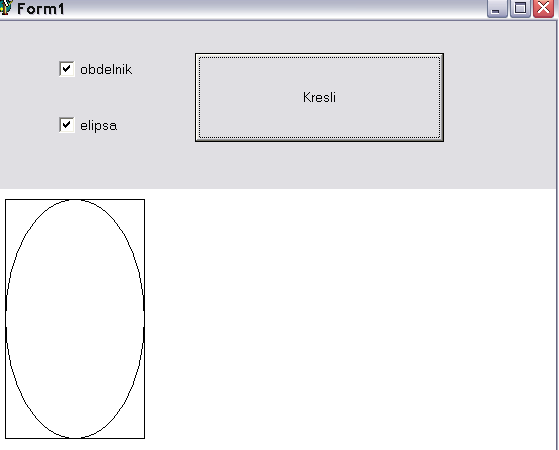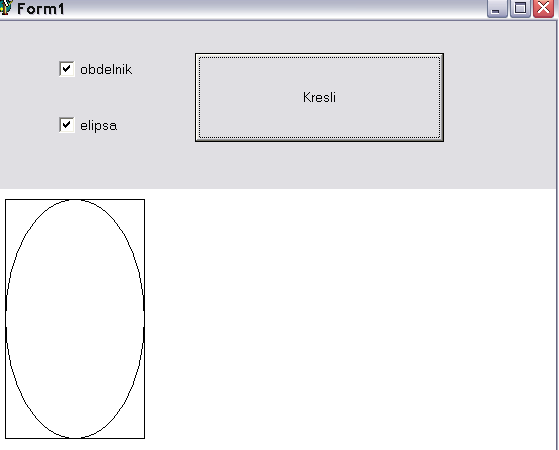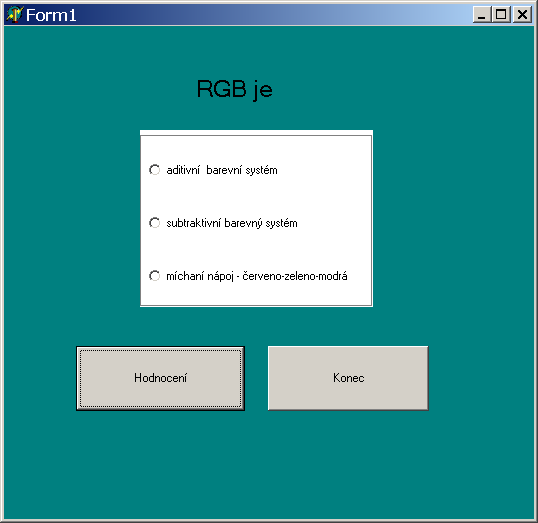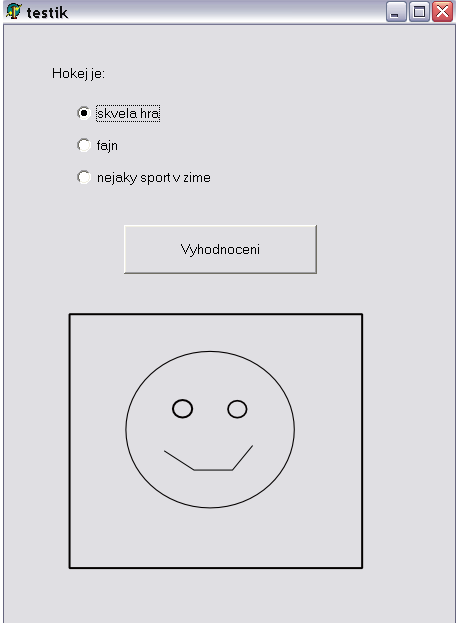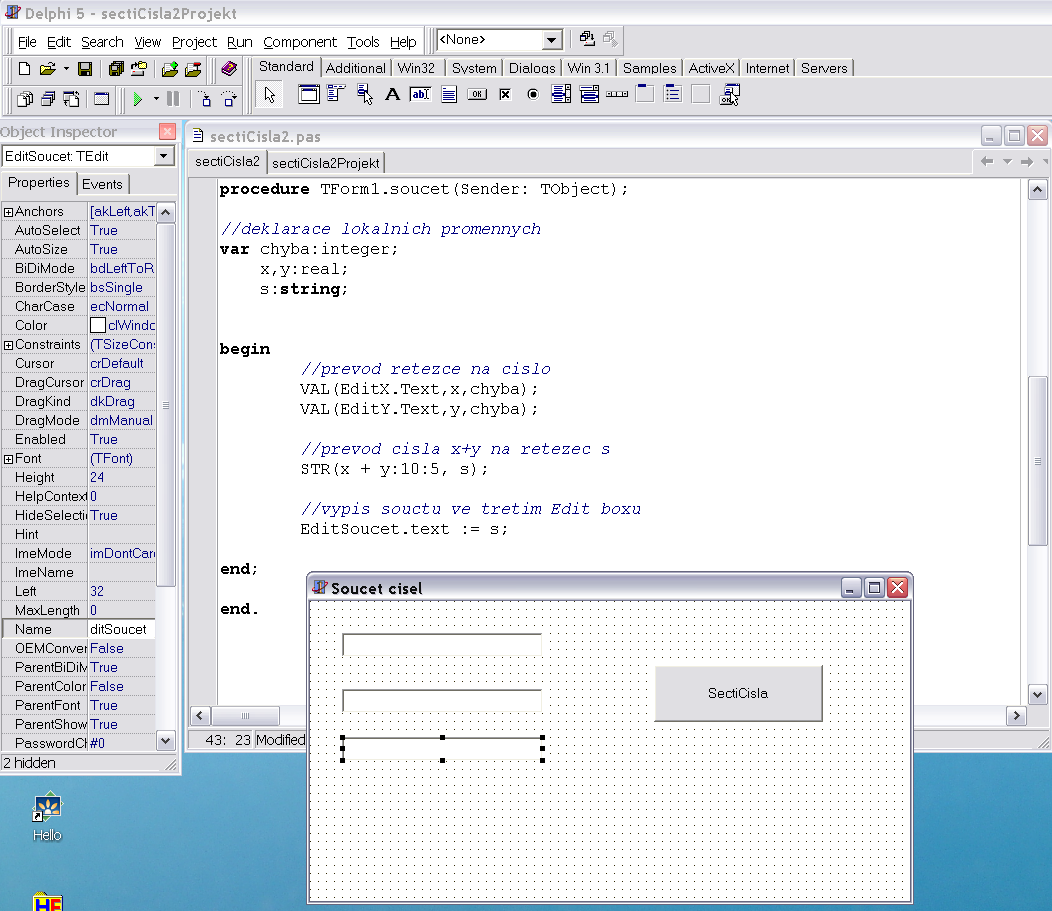Cvičení 7: Delphi - objekty CheckedBox, RadioButton, EditBox
1 Opakování kreslení do Image
- Canvas = plátno
Properties - Color, Caption
Nastavení typu čáry pro kreslení perem Pen:
- barva Image1.Canvas.Pen.Color := 80;
- šířka Image1.Canvas.Pen.Width := 2;
- styl Image1.Canvas.Pen.Style := psDot; dalši jsou psDash, psSolid
- Základní útvary
- úsečka
- Image1.Canvas.MoveTo(a,b); ... počáteční bod
- Image1.Canvas.LineTo(c,d); ... koncový bod
- Obdélník
- Image1.Canvas.Rectangle(a, b, c, d);
- Elipsa
- Image1.Canvas.Ellipse(a,b, c, d); ... elipsa vepsaná obdélníku s rohy a, b a c, d.
- Lomená čára
- Image1.Canvas.Polyline([Point(a,b), Point(c,d), Point(e, f)]);
- Propojení buttonu s procedurou
Button
- umístit na obrazovku
- popsat jej Nakresli caru
- Events - OnClick - napište název procedury KresliCaru a stiskněte Enter a mezi begin a end dopište proceduru.
2 Samostatný úkol
Vytvořte aplikaci obsahující buttony kresli funkci, smaž a konec. Po stisknutí
buttonu kresli funkci se vykresli graf funkce y = |x|, pro x v intervalu <-100, 100>.
3 Objekt CheckedBox - zaškrtávací políčko - flash
- v záložce Standard
- Object Inspector - > Text - > popis u políčka
- při práci je automaticky pojmenováno CheckedBox1
- nabývá hodnot true, false
Příklad:
Program, který po zaškrtnutí příslušného políčka vykreslí elipsu nebo obdélník.
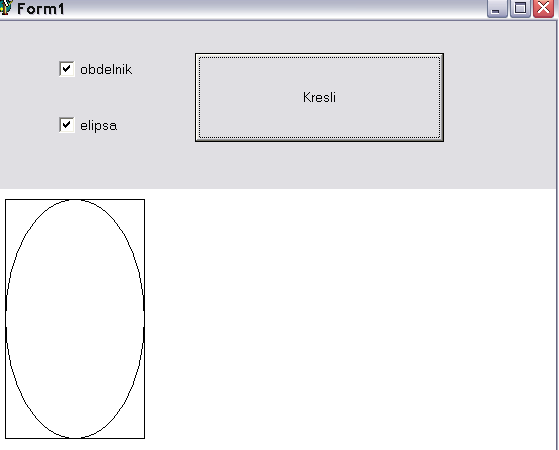
- vytvoříme dva CheckedBoxy, popíšeme je
- vytvoříme Image na spodní část formuláře, do kterého budeme kreslit
- vytvoříme button s popiskou kresli a propojíme ho s procedurou kresli na událost OnClick
procedure TForm1.kresli(Sender: TObject);
begin
if checkbox1.checked=true then
image1.canvas.rectangle(10,10,150,250);
if checkbox2.checked=true then
image1.canvas.Ellipse(10,10,150,250);
end;
4 Objekty RadioButton, RadioGroup - flash
- v záložce Standard
- Object Inspector - > Text - > popis u políčka
- RadioButton nabývá hodnot true, false
RadioButton1.checked = true;
RadioButton1.checked = false;
- RadioGroup slouží k zadávání více položek RadioButton pomocí volby Item v Object Inspector. Pokud není žádná z položek vybraná, nabývá vlastnost RadioGroup1.ItemIndex hodnoty -1. Pro jednotlivé položky pak hodnoty od jedné do počtu položek.
Příklad 1(obr. ):
Udělejte program pomocí RadioGroup. Vypíše do zprávy, zda byla odpověď správná.
Výpis zprávy provádí příkaz showmessage('Toto se vypise');
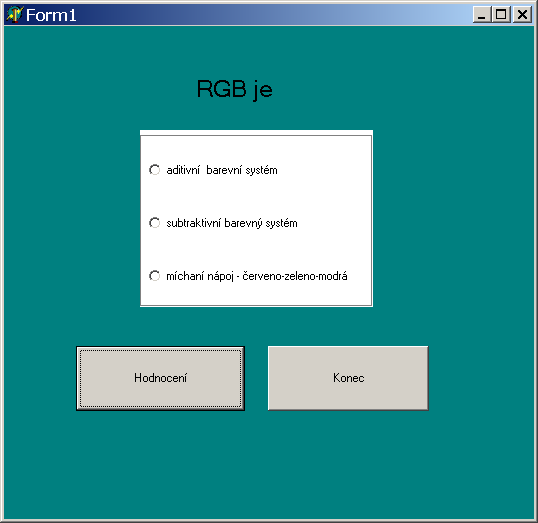 Figure 1: Program
Figure 1: Program
case RadioGroup1.ItemIndex of
-1: showmessage('není vybrána žádná volba');
0: showmessage('to je spravne');
1: showmessage('skoro');
2: showmessage('vtipalku :-)');
end;
Příklad 2:
Naprogramujte jednoduchý test, který vykreslí různé obrázky podle různých označení políček. Ošetřete, aby zaráz nemohlo být zaškrtnuto více políček.
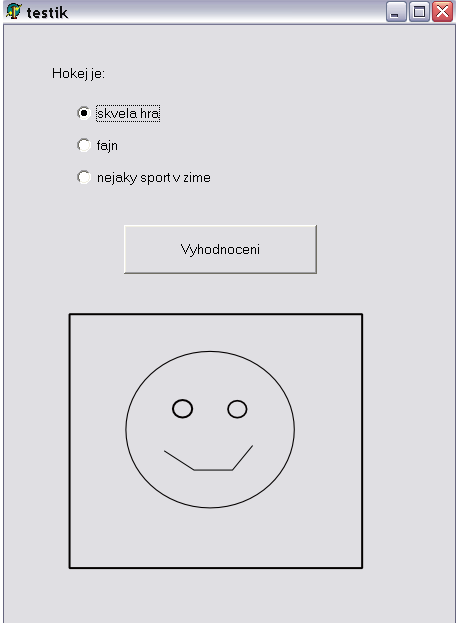
- vytvoříme tři RadioButtony, popíšeme je v Object Inspectoru v položce text
- ošetříme zaškrtávání pouze jednoho políčka, v Object Inspectoru v Events na událost OnClick nastavíme proceduru RadioButton1True pro RadioButton1
procedure TForm1.RadioButton1True(Sender: TObject);
begin
RadioButton1.checked:=true;
RadioButton2.checked:=false;
RadioButton3.checked:=false;
end;
- pro zbylé dva buttony provedeme analogicky procedury RadioButton2True, RadioButton3True
- vytvoříme Image na spodní část formuláře, do kterého budeme kreslit
- vytvoříme button s popiskou Vyhodnoceni a propojíme ho s procedurou kresli na událost OnClick, pokud je zaškrtnutý RadioButton1, pak se provede vykreslení smajlíka, pro ostatní dle vlastní fantazie analogicky
if radioButton1.checked=true then
begin
image1.canvas.Ellipse(50,50,240,240);
image1.canvas.Ellipse(120,80,140,100);
image1.canvas.Ellipse(170,80,190,100);
image1.canvas.Polyline([Point(80, 130),
Point(100,150), Point(140,170),
Point(180,150),Point(200,130)]);
end;
5 Objekt Edit - editační okénko - flash
Z editačních políček dostáváme typ string - řetězec, pro součet je tedy nutné provést konverzi na číslo pomocí funkce VAL. Výsledek pro zobrazení na obrazovce je nutné zase zpět převést na string pomocí funkce STR.
VAL(promenna string, promenna cislo,
chyba typu integer);
STR(promenna cislo,string);
Příklad: Načteme z obrazovky dvě čísla z editačních boxů a do třetího vypíšeme po stisku tlačítka sečti jejich součet.
Fille - > New Application
pro Form1 nastavte
Properties
- > Caption - > Soucet cisel... název formuláře
- > Color - > White ... nastavení barvy pozadí
- > Client Height, ClintWidth ... šířka a délka formuláře
do daného formuláře umístíme tři editační políčka a jeden button
Standard
- > Edit - editační políčka, vložit třikrát
- > Button - tlačítko, vložit jednou
Nastavíme vlastnosti pro editační okna a button
Edit1
Properties
- > Text - prázdné
- > Name - EditX
Edit2
Properties
- > Text - prázdné
- > Name - EditY
Edit3
Properties
- > Text - prázdné
- > Name - EditSoucet
Button1
Properties
- > Caption - SectiCisla
- > Name - SectiCisla
Events
- > OnClick - > napište zde Soucet a stiskněte Enter
- propojení tlačítka s procedurou Soucet
Dopíšeme zdrojový kód pro výpočet
var x,y: real;
s:string;
chyba:integer;
begin
VAL(EditX.Text, x, chyba);
VAL(EditY.Text, y, chyba);
STR(x+y:6:3,s);
EditSoucet.Text := s;
end;
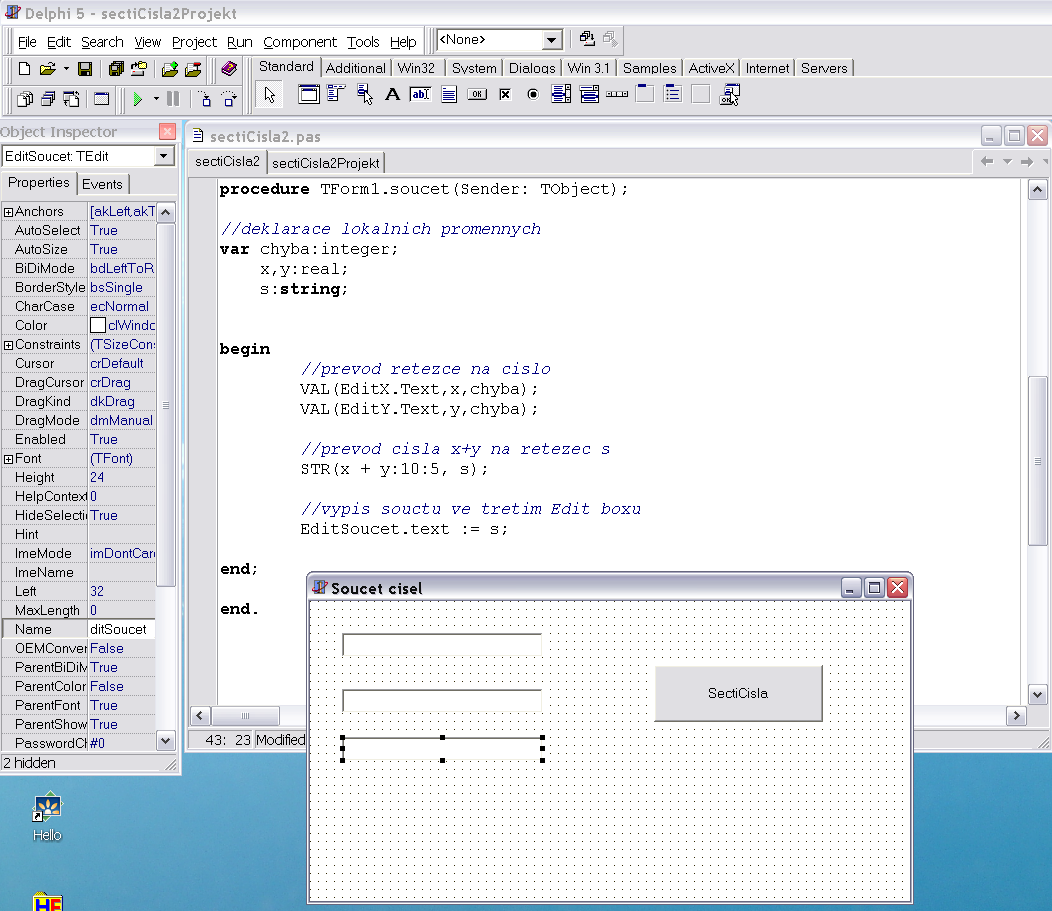 Figure 2: Program
Příklad:
Figure 2: Program
Příklad:
Zadají se dvě čísla do editačních okének a po stisku buttonu kresli se do image1 vykreslí obdélník o těchto stranách. Levý horní roh bude mít souřadnice (10,10).
File translated from
TEX
by
TTH,
version 3.67.
On 13 May 2007, 21:45.